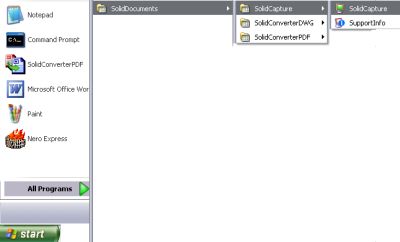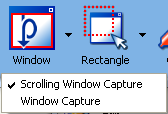如何捕獲滾動頁面?
Solid Capture 有能力僅用一個命令捕獲整個滾動視窗,避免了將多個熒幕影像拼貼在一起的麻煩。整個滾動熒幕可被儲存到一個文件,送至剪輯板以備其他程式使用,或在您喜歡的圖片程式中顯示。
注意: 雖然捕獲滾動視窗的能力特別設計來與 Microsoft® Internet Explorer (IE) 配合,它也可與其他 Microsoft 程式配合,比如 Word。
第 1 步
開啟 Solid Capture
用下列方法之一開啟 SolidCapture:
- 桌面。雙擊 Solid Capture 圖標。
 - Windows 開始功能表。從您的 Microsoft Windows 「開始 程式」 功能表選取「Solid Documents|Solid Capture|Solid Capture」。
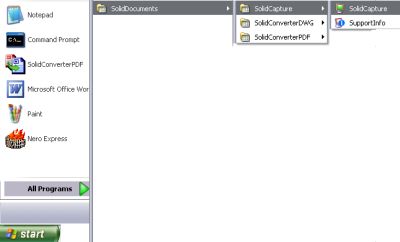
第 2 步
導航至「網頁」
如果您尚未這樣做,請開啟您的 IE 瀏覽器,並導航至您想捕獲的網頁。 第 3 步
啟動滾動視窗捕獲命令
在「Solid Capture」工具欄上,按一下「視窗」按鈕右邊的下拉箭頭。如果尚未選取「滾動視窗捕獲」 ,請選取。
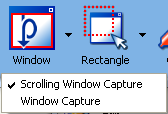
第 4 步
選取捕獲視窗
回到 IE,按一下其中的內容視窗。一個黑色向下箭頭將在游標旁邊顯示,指示滾動視窗捕獲命令已啟動。 第 5 步
儲存您的視窗捕獲
按一下您滑鼠的左鍵。視乎您在 Solid Capture 選項中所選取的「儲存至」選項如何,Solid Capture 將做如下之一個或更多作業:
- 將捕獲儲存到一個文件。當 「瀏覽」視窗開啟,導航至您想儲存該捕獲的資料夾,命名該檔案,然後按一下「儲存」。
- 將捕獲儲存至您的 Windows 剪輯板。您即可將捕獲粘貼在另一個應用程式,比如Microsoft Word。
- 在您的圖片編輯器中顯示該捕獲。如果需要,您可更改該捕獲,並將其儲存為您選擇的格式。
注意: 滾動視窗捕獲僅可儲存視窗的內容部分,不能儲存 IE 工具欄和按鈕。
|